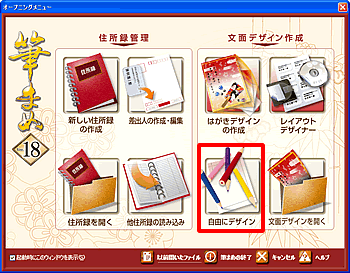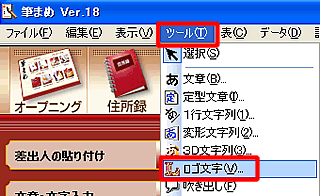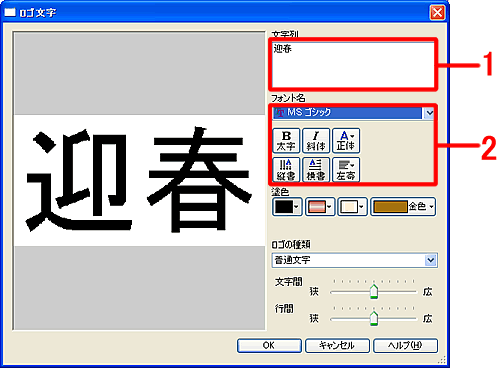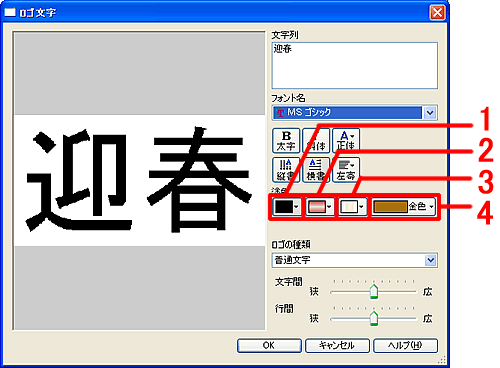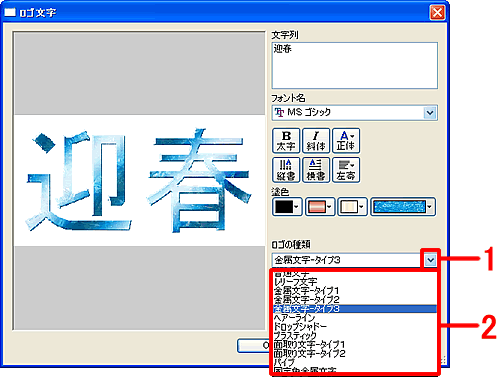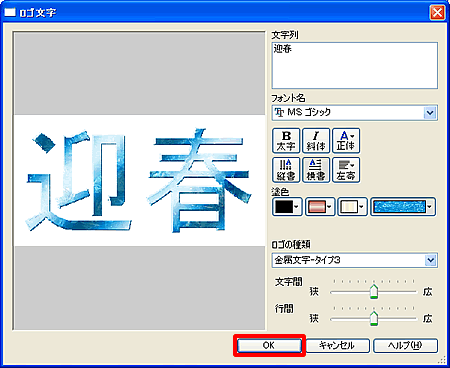|
|
|
|
 |
ロゴ文字を作るには? |
|
|
 |
文書番号 |
18628 |
|
 |
更新日 |
2007年9月5日 |
|
 |
メタリックや木目調など、見栄えのするタイトル文字が自由に作れます。 |
| 1 |
筆まめを起動します。起動時に「オープニングメニュー」が表示されたら、「文面デザイン作成」欄から「自由にデザイン」をクリックします。
オープニングメニューが表示されない場合は、[ファイル]-[新規作成]をクリックします。 |
| 4 |
文字を入力し(1)、フォントや文字の向き、太字などを設定します。(2)
|
| 5 |
文字色を次のいずれかから選択し設定します。
| 1 |
単色 |
| |
文字を1色で塗ります。
ボタンをクリックし、表示されるカラーパレットからお好きな色を選択します。 |
| 2 |
グラデーション |
| |
文字をグラデーションで塗ります。
ボタンをクリックし、表示されるグラデーションパレットからお好きなグラデーションを選択します。 |
| 3 |
テクスチャ |
| |
文字を模様柄で塗ります。
ボタンをクリックし、表示されるテクスチャパレットからお好きなテクスチャを選択します。 |
| 4 |
金属/自然素材 |
| |
金属のようなメタリックな風合いや、木目などの自然素材の文字にします。
ボタンをクリックし、表示される材質の一覧からお好きな材質を選択します。 |
|
| 6 |
ロゴの種類の  ボタンをクリックし(1)、一覧からお好きな種類をクリックします。(2)
ボタンをクリックし(1)、一覧からお好きな種類をクリックします。(2)
|
|
 |
注意 |
|
|
| 上記操作手順5.で塗色を、「金色」、「銀色」、「銅色」、「クロム色」に設定している場合、「ロゴの種類」の効果は無効になります。
|
| 8 |
文面ウィンドウに作成したロゴ文字が表示されます。
文章の位置や大きさを調整します。詳しい操作手順は、以下のQ&Aページをご参照ください。 |
|
 |
参照 |
|
|
|
 |
参考 |
|
|
| 作成したロゴ文字は、文面ウィンドウ上でダブルクリックすると再編集できるようになります。 |
|
|
|
 |
参照 |
|
|
|